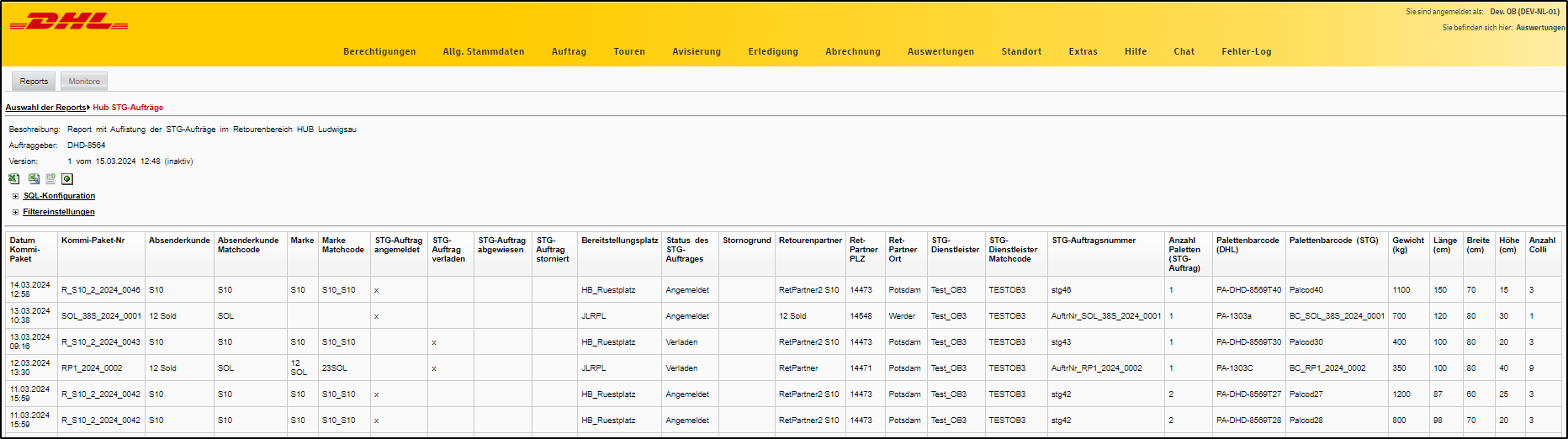Stückgut
Hinweis: Für diesen Bereich benötigen Sie das Recht Stueckgut Ansicht.
Hinweis: Stückgutaufträge sind Kommissionierpakete, welche sich auf einem Bereitstellungsplatz vom Typ Rüstplatz befinden.
Toolbar

| Symbol | Funktion |
|---|---|
 |
Der Inhalt der aktuellen Seite (offene, angemeldete, nicht stückgutfähige oder stornierte Stückgutaufträge) wird aktualisiert. Etwaige Filtereinstellungen werden zurückgesetzt. |
 |
Alle Stückgutaufträge werden zugeklappt. |
 |
Alle Stückgutaufträge werden aufgeklappt. |
 |
Es wird eine Liste der offenen Stückgutaufträge angezeigt. Hier können die Stückgutaufträge bearbeitet werden. |
 |
Es wird eine Liste der angemeldeten Stückgutaufträge angezeigt. |
 |
Es wird eine Liste der abgewiesenen (nicht stückgutfähigen) Stückgutaufträge angezeigt. |
 |
Es wird eine Liste der stornierten Stückgutaufträge angezeigt. |
 Offene Stückgutaufträge
Offene Stückgutaufträge
In der Übersicht der offenen Stückgutaufträge sind alle Stückgutaufträge gelistet, die stückgutfähig sind, standardmäßig sortiert nach Jüngstem oben.
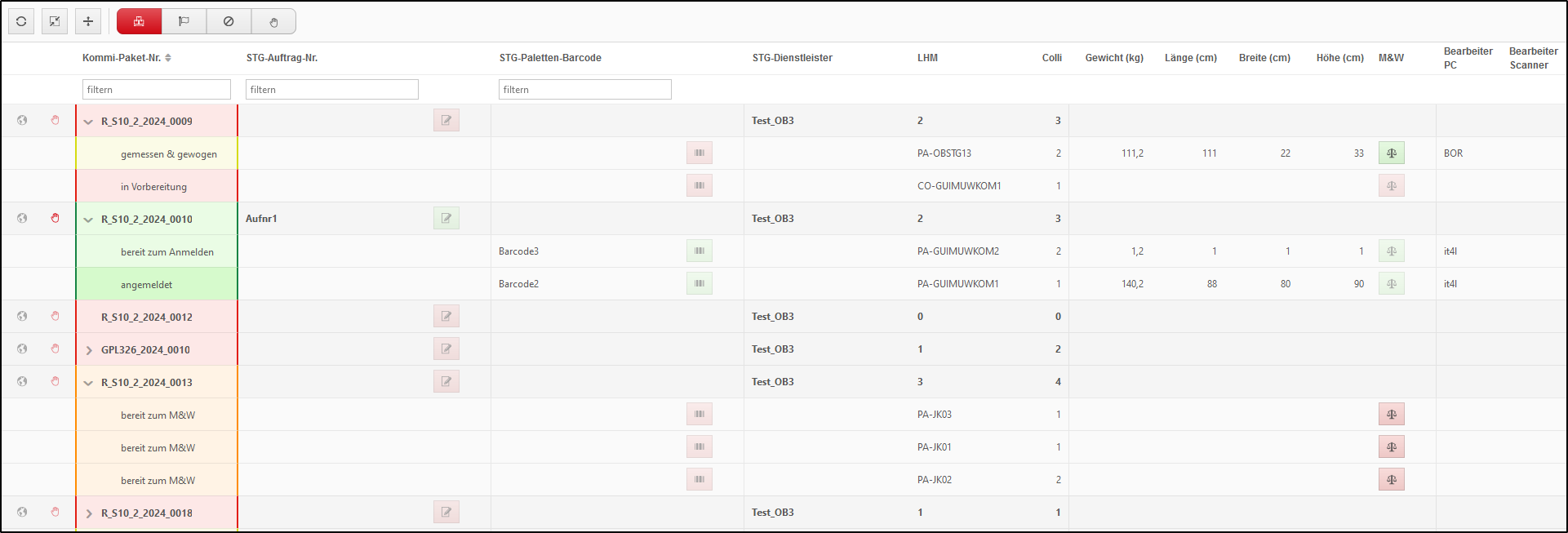
Die nachfolgende Tabelle erläutert die einzelnen Komponenten der Ansicht:
| Spalte | Inhalt |
|---|---|
 |
Auf die STG-Dienstleister Webseite wechseln. (aktiv nur wenn alle Paletten des Paketes gemessen und gewogen wurden) Die STG-Dienstleister Webseite wird in den Stammdaten des STG-Dienstleisters hinterlegt. |
 |
Stornieren eines Stückgutauftrages. (aktiv nur wenn bereits ein STG-Paletten-Barcode eingegeben wurde) |
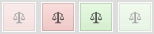 |
Eingabe Geodaten einer Palette. (nur aktiv, wenn das LHM eine Palette ist und es noch keine STG-Dienstleisterdaten zum Paket gibt) Der Button ist: Rot und inaktiv: so lange keine Daten eingegeben werden dürfen. Rot und aktiv: sobald Daten eingegeben werden können. Grün und inaktiv: wenn eingegebene Daten nicht mehr verändert werden dürfen. Grün und aktiv: wenn die eingegebenen Daten noch bearbeitet werden dürfen. |
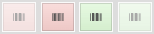 |
Eingabe STG-Paletten-Barcode einer Palette. (nur aktiv, wenn alle Paletten Geodaten haben und noch keine Palette des Paketes angemeldet ist) Der Button ist: Rot und inaktiv: so lange keine Daten eingegeben werden dürfen. Rot und aktiv: sobald Daten eingegeben werden können. Grün und inaktiv: wenn eingegebene Daten nicht mehr verändert werden dürfen. Grün und aktiv: wenn die eingegebenen Daten noch bearbeitet werden dürfen. |
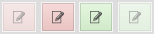 |
Eingabe STG-Auftrag-Nr. eines Paketes. (nur aktiv, wenn alle Paletten einen STG-Paletten-Barcode haben und noch keine Palette des Paketes angemeldet ist) Der Button ist: Rot und inaktiv: so lange keine Daten eingegeben werden dürfen. Rot und aktiv: sobald Daten eingegeben werden können. Grün und inaktiv: wenn eingegebene Daten nicht mehr verändert werden dürfen. Grün und aktiv: wenn die eingegebenen Daten noch bearbeitet werden dürfen. |
| Kommi-Paket-Nr. | Identifikator des Paketes - Dieser setzt sich zusammen aus dem Kürzel, der Jahreszahl und einer fortlaufenden Nummer. Als Tooltip wird der Zeitpunkt der Paket-Erstellung angezeigt. |
| STG-Auftrag-Nr. | Die Auftragsnummer des STG-Dienstleisters für den beim ihm angemeldeten Stückgutauftrag. |
| STG-Paletten-Barcode | Die Paletten-Barcodes des STG-Dienstleisters, die bei ihm für den passenden Stückgutauftrag angemeldet wurden. |
| STG-Dienstleister | Der in den STG-Dienstleister-Stammdaten angegebene aktive STG-Dienstleister zum Zeitpunkt der Kommissionierpaketanlage. Als Tooltip werden hier die in den Stammdaten des Stückgut-Dienstleisters angegebenen Maximalwerte der Paletten-Geodaten angezeigt. |
| LHM | Die Ladehilfsmittel-Bezeichnung einer Corlette oder Palette. |
| Colli | Anzahl Colli, die sich auf dem entsprechendem LHM befinden. |
| Gewicht (kg) | Gewicht in Kilogramm für ein LHM. |
| Länge (cm) | Länge in Zentimetern für ein LHM. |
| Breite (cm) | Breite in Zentimetern für ein LHM. |
| Höhe (cm) | Höhe in Zentimetern für ein LHM. |
| M&W | Eingabe Geodaten |
| Bearbeiter PC | Mitarbeiterkürzel des letzten Bearbeiters, der die Geodaten über die Oberfläche verändert hat. |
| Bearbeiter Scanner | Mitarbeiterkürzel des letzten Bearbeiters, der die Geodaten über den Scanner verändert hat. |
Die einzelnen Spalten werden in Abhängigkeit des Status der Palette(n) farblich markiert.

„in Vorbereitung“: Das LHM ist eine Corlette oder das Paket ist noch nicht fertig kommissioniert.

„bereit zum M&W“: das Paket ist fertig kommissioniert und das LHM ist eine Palette.

„gemessen & gewogen“: Die Palette hat Geodaten, wurde gemessen und gewogen.

„bereit zum Anmelden“: Die Palette hat einen STG-Paletten-Barcode.
(Der Status wird für den ganzen Stückgutauftrag nur erreicht, wenn alle Paletten sowie die STG-Auftrags-Nr. gefüllt wurden.)

„angemeldet“: Die Palette wurde über den Scanner angemeldet.
(STG-Paletten-Barcode und DHL-Paletten-Barcode wurden verheiratet.)
Hinweis: Wenn alle Paletten eines Stückgutauftrages angemeldet wurden, findet sich dieser in der Ansicht der angemeldeten Stückgutaufträge wieder. Die STG-Auftrag-Nr. wird an den im Paket enthaltenen redis-Aufträgen vermerkt. Die STG-Paletten-Barcodes sind in der Packstückhistorie dieser redis-Aufträge vermerkt. Im Auftragbrowser sind dann alle redis-Aufträge zu diesem Stückgutauftrag über die STG-Auftrag-Nr. auffindbar.
Das Stückgutpaket selbst hat immer die Farbe des kleinsten Status seiner Ladehilfsmittel:
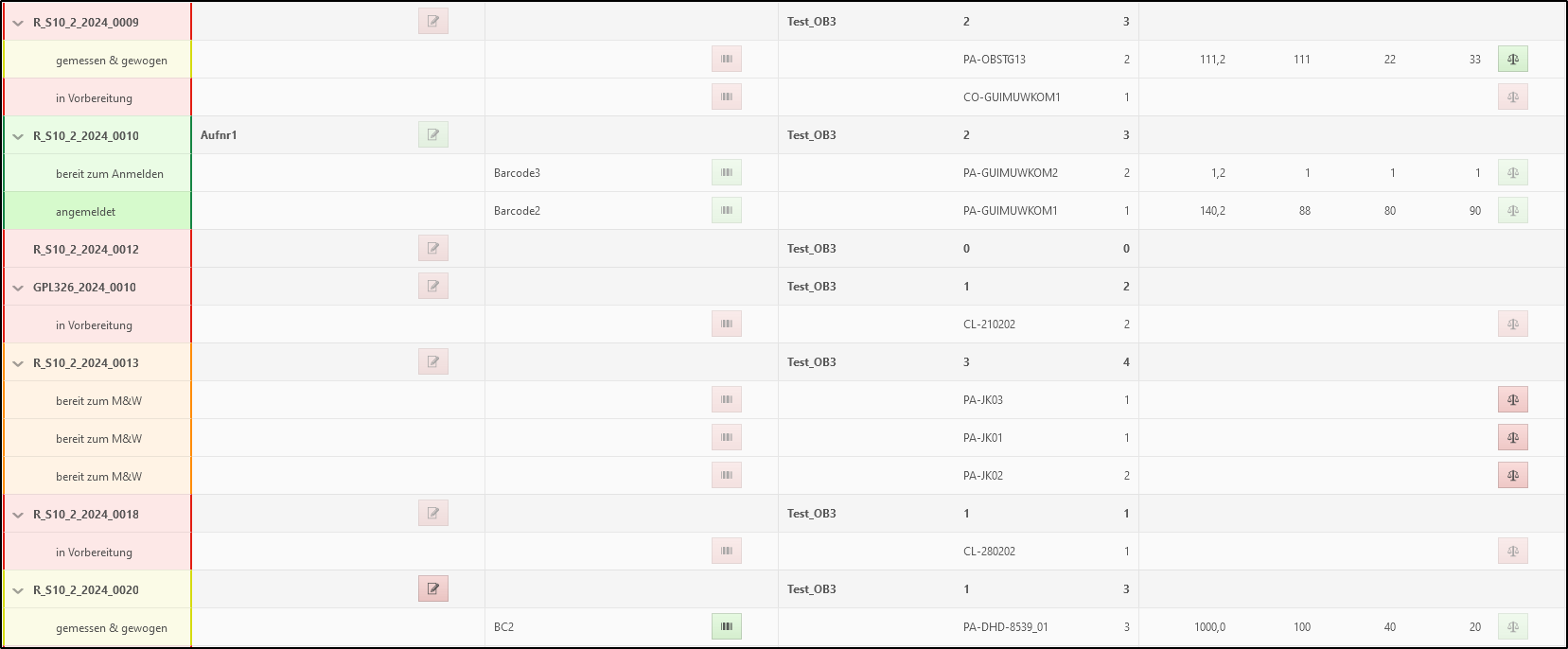
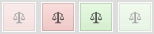 Eingabe der Geodaten
Eingabe der Geodaten
Als Geodaten müssen Gewicht, Länge, Breite und Höhe der jeweiligen STG-Palette eingegeben werden.
Solange das Ladehilfsmittel eine Corlette ist und noch nicht umgepackt, wird die Eingabe der Geodaten verhindert.

Handelt es sich beim Ladehilfsmittel um eine Palette, wird der M&W Button aktiv (grün). Der Benutzer bekommt über den Button die Möglichkeit Geodaten einzugeben. In grün hinterlegt werden dem Benutzer die Maximalwerte für Gewicht, Länge, Breite und Höhe mit Einheit als Platzhalter angezeigt, welche in den STG-Dienstleister-Stammdaten hinterlegt sind.

Der Benutzer bekommt über Speichern oder Fokuswechsel angezeigt, wenn die eingegeben Länge kleiner ist als die eingegebene Breite.

Überschreitet der eingegeben Wert die hinterlegten STG-Dienstleister-Stammdaten, wird dem Benutzer die Spanne des einzugebenden Wertes angezeigt.

Möchte der Benutzer dennoch die Werte speichern, so muss er dies im Dialog „Maximaler Wert überschritten!“ bestätigen. Mit Bestätigung kennzeichnet er den Stückgutauftrag als nicht stückgutfähig. Der Stückgutauftrag wird in die Oberfläche, der nicht stückgutfähigen Stückgutaufträge verschoben. Bricht der Benutzer den Vorgang ab, so werden die Werte der letzten Änderung nicht überschrieben.
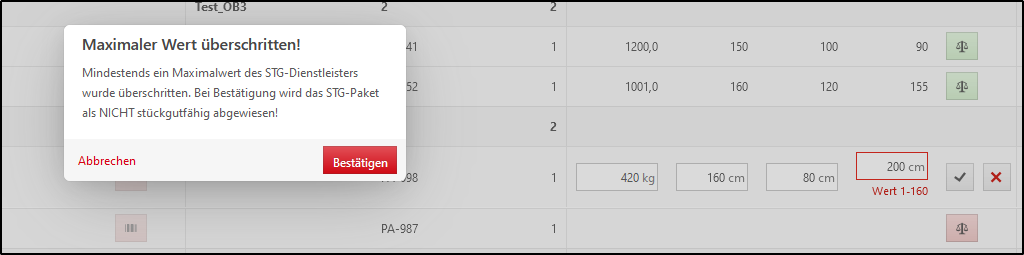
Beschreibung M&W-Editor:
| Symbol | Funktion |
|---|---|
 |
Eingabe der Geodaten bestätigen. |
 |
Eingabe der Geodaten verwerfen . |
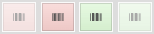 Eingabe der STG-Paletten-Barcodes
Eingabe der STG-Paletten-Barcodes
Die Eingabe der STG-Paletten-Barcodes kann erfolgen, sobald alle Paletten des Stückgutauftrages gemessen und gewogen wurden.

Gibt der Benutzer einen Barcode ein, der bereits an einer anderen Palette hinterlegt wurde, wird er darauf hingewiesen und kann zu diesem Zeitpunkt keine Speicherung vornehmen.
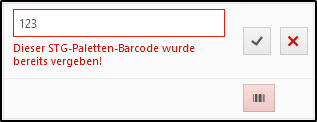
Eine Änderung der STG-Paletten-Barcode ist nur möglich, bis eine Palette des Stückgutauftraes angemeldet ist.

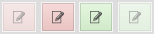 Eingabe der STG-Auftrag-Nr.
Eingabe der STG-Auftrag-Nr.
Die Eingabe der STG-Auftrag-Nr. kann erfolgen, sobald alle Paletten des Stückgutauftrages einen STG-Paletten-Barcode haben.

Gibt der Benutzer eine STG-Auftrag-Nr. ein, die bereits an einem anderen Stückgutauftrag hinterlegt wurde, wird er darauf hingewiesen und kann zu diesem Zeitpunkt keine Speicherung vornehmen.
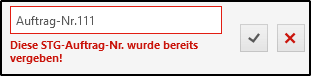
Eine Änderung der STG-Auftrag-Nr. ist nur möglich, bis eine Palette des Stückgutauftrages angemeldet ist.

 Stückgutauftrag stornieren
Stückgutauftrag stornieren
Hinweis: Für das Stornieren von Stückgutaufträgen benötigen Sie das Recht Stueckgut Storno.
Der Benutzer hat die Möglichkeit über die bekannte Storno-Hand Stückgutaufträge zu stornieren, sobald diese einen STG-Paletten-Barcode zugeordnet wurde. Ein Storno von Stückgutaufträgen ist sowohl in den offenen Stückgutaufträgen als auch in den angemeldeten Stückgutaufträgen möglich.
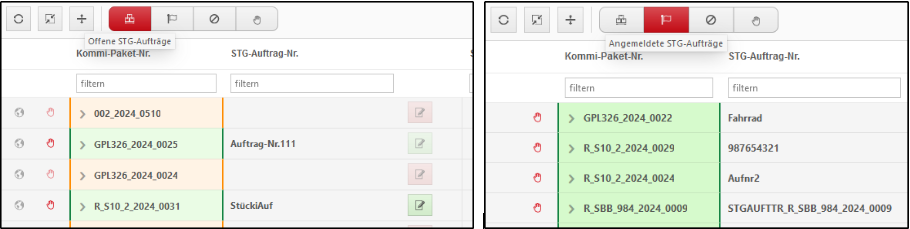
Mit drücken der STO-Hand öffnet sich eine Abfrage, in der der Benutzer einen Stornogrund auswählen muss. Aktuell hinterlegte Stornogründe sind:
- AV durch Retourenpartner
- Transport durch DHL-2MH
- Transporthindernis STG-Dienstleister
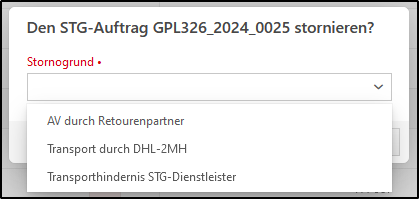
Nach Auswahl des STO-Grundes hat der Benutzer die Möglichkeit, den Vorgang abzubrechen oder entsprechend zu stornieren. Mit Stornieren wird der Stückgutauftrag mit gewähltem Grund in der Übersicht der stornierten Stückgutaufträge angezeigt.
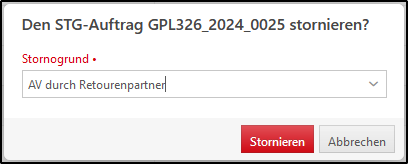
 Angemeldete Stückgutaufträge
Angemeldete Stückgutaufträge
In der Übersicht der angemeldeten Stückgutaufträge sind alle Stückgutaufträge gelistet, die vollständig angemeldet sind, standardmäßig sortiert nach Jüngstem oben. Bei einem Stückgutauftrag, der aus mehreren Paletten besteht, müssen alle Paletten angemeldet sein. In den angemeldeten Stückgutaufträgen gibt es lediglich die Möglichkeit einen Stückgutauftrag zu stornieren.
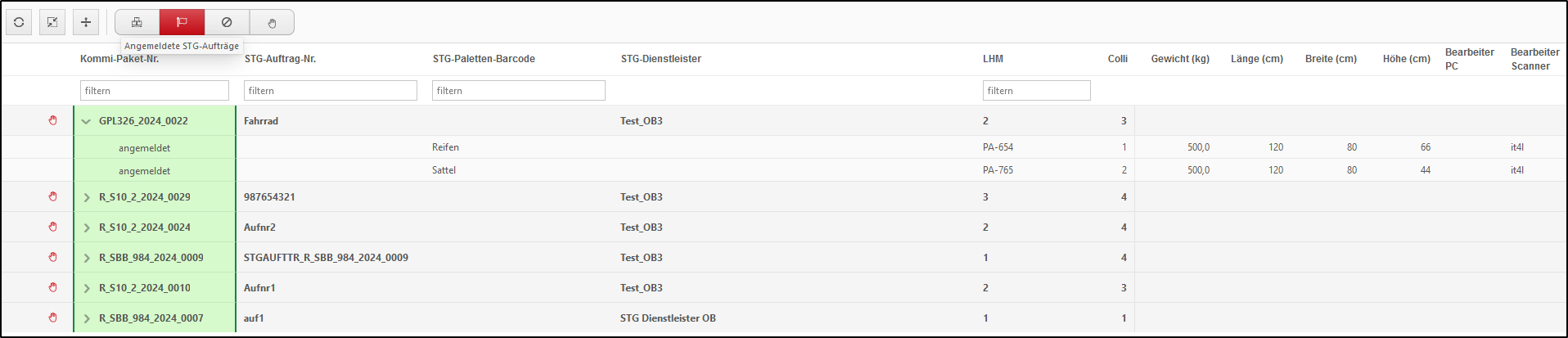
| Spalte | Inhalt |
|---|---|
 |
Stornieren eines Stückgutauftrages. (aktiv nur wenn bereits ein STG-Paletten-Barcode eingegeben wurde) |
| Kommi-Paket-Nr. | Identifikator des Paketes - Dieser setzt sich zusammen aus dem Kürzel, der Jahreszahl und einer fortlaufenden Nummer. Als Tooltip wird der Zeitpunkt der Anmeldung angezeigt. |
| Stückgutauftrag-Nr. | Die Auftragsnummer des STG-Dienstleisters für den beim ihm angemeldeten Stückgutauftrag. |
| STG-Paletten-Barcode | Die Paletten-Barcodes des STG-Dienstleisters, die bei ihm für den passenden Stückgutauftrag angemeldet wurden. |
| STG-Dienstleister | Der in den STG-Dienstleister-Stammdaten angegebene aktive STG-Dienstleister zum Zeitpunkt der Kommissionierpaketanlage. Als Tooltip werden hier die in den Stammdaten des Stückgut-Dienstleisters angegebenen Maximalwerte der Paletten-Geodaten angezeigt. |
| LHM | Die Ladehilfsmittel-Bezeichnung einer Corlette oder Palette. |
| Colli | Anzahl Colli, die sich auf dem entsprechendem LHM befinden. |
| Gewicht (kg) | Gewicht in Kilogramm für ein LHM. |
| Länge (cm) | Länge in Zentimetern für ein LHM. |
| Breite (cm) | Breite in Zentimetern für ein LHM. |
| Höhe (cm) | Höhe in Zentimetern für ein LHM. |
| Bearbeiter PC | Mitarbeiterkürzel des letzten Bearbeiters, der die Geodaten über die Oberfläche verändert hat. |
| Bearbeiter Scanner | Mitarbeiterkürzel des letzten Bearbeiters, der die Geodaten über den Scanner verändert hat. |
 Nicht stückgutfähige Stückgutaufträge
Nicht stückgutfähige Stückgutaufträge
In der Übersicht, der nicht stückgutfähigen Stückgutaufträge, sind alle Stückgutaufträge gelistet, die auf Grund ihrer Geodaten nicht für den Transport über Stückgut geeignet sind, standardmäßig sortiert nach Jüngstem oben. Wurden die STG-Dienstleisterdaten nach oben geändert, kann je nach Änderung vorkommen, dass bei abgewiesenen Paletten der Wert, der zu „nicht stückgutfähig“ geführt hat nicht mehr markiert wird.
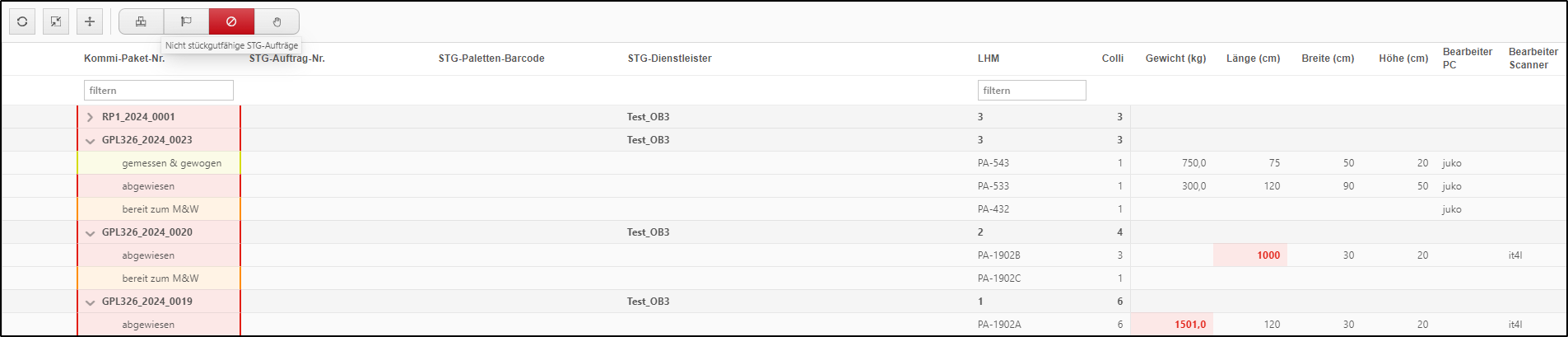
| Spalte | Inhalt |
|---|---|
| Kommi-Paket-Nr. | Identifikator des Paketes - Dieser setzt sich zusammen aus dem Kürzel, der Jahreszahl und einer fortlaufenden Nummer. Als Tooltip wird der Zeitpunkt der Abweisung angezeigt. |
| STG-Dienstleister | Der in den STG-Dienstleister-Stammdaten angegebene aktive STG-Dienstleister zum Zeitpunkt der Kommissionierpaketanlage. Als Tooltip werden hier die in den Stammdaten des Stückgut-Dienstleisters angegebenen Maximalwerte der Paletten-Geodaten angezeigt. |
| LHM | Die Ladehilfsmittel-Bezeichnung einer Corlette oder Palette. |
| Colli | Anzahl Colli, die sich auf dem entsprechendem LHM befinden. |
| Gewicht (kg) | Gewicht in Kilogramm für ein LHM. |
| Länge (cm) | Länge in Zentimetern für ein LHM. |
| Breite (cm) | Breite in Zentimetern für ein LHM. |
| Höhe (cm) | Höhe in Zentimetern für ein LHM. |
| Bearbeiter PC | Mitarbeiterkürzel des letzten Bearbeiters, der die Geodaten über die Oberfläche verändert hat. |
| Bearbeiter Scanner | Mitarbeiterkürzel des letzten Bearbeiters, der die Geodaten über den Scanner verändert hat. |
 Stornierte Stückgutaufträge
Stornierte Stückgutaufträge
In der Übersicht, der stornierten Stückgutaufträge, sind alle Stückgutaufträge gelistet, die einen Storno erhalten haben, standardmäßig sortiert nach Jüngstem oben.

| Spalte | Inhalt |
|---|---|
| Stornogrund | Der gewählte Grund, der zu einem Storno geführt hat. |
| Kommi-Paket-Nr. | Identifikator des Paketes - Dieser setzt sich zusammen aus dem Kürzel, der Jahreszahl und einer fortlaufenden Nummer. Als Tooltip wird der Zeitpunkt der Stornierung angezeigt. |
| STG-Auftrag-Nr. | Die Auftragsnummer des STG-Dienstleisters für den beim ihm angemeldeten Stückgutauftrag. |
| STG-Paletten-Barcode | Die Paletten-Barcodes des STG-Dienstleisters, die bei ihm für den passenden Stückgutauftrag angemeldet wurden. |
| STG-Dienstleister | Der in den STG-Dienstleister-Stammdaten angegebene aktive STG-Dienstleister zum Zeitpunkt der Kommissionierpaketanlage. Als Tooltip werden hier die in den Stammdaten des Stückgut-Dienstleisters angegebenen Maximalwerte der Paletten-Geodaten angezeigt. |
| LHM | Die Ladehilfsmittel-Bezeichnung einer Corlette oder Palette. |
| Colli | Anzahl Colli, die sich auf dem entsprechendem LHM befinden. |
| Gewicht (kg) | Gewicht in Kilogramm für ein LHM. |
| Länge (cm) | Länge in Zentimetern für ein LHM. |
| Breite (cm) | Breite in Zentimetern für ein LHM. |
| Höhe (cm) | Höhe in Zentimetern für ein LHM. |
| Bearbeiter PC | Mitarbeiterkürzel des letzten Bearbeiters, der die Geodaten über die Oberfläche verändert hat. |
| Bearbeiter Scanner | Mitarbeiterkürzel des letzten Bearbeiters, der die Geodaten über den Scanner verändert hat. |
 Filter
Filter
In den Stückgutoberflächen kann, je nach Inhalt der Oberfläche, nach Folgendem gefiltert werden:
- Kommi-Paket-Nr.
- STG-Auftrag-Nr.
- STG-Paletten-Barcode
- LHM
Hinweis: Die Filterung schaut nicht auf Groß- und Kleinschreibung, ist dynamisch und sucht auch innerhalb der möglichen Ergebnisse.
Reporting
Im Modul Auswertungen/Reporting gibt es für monatliche Auswertungen der Stückgutaufträge den Report Hub STG-Aufträge. Der Report enthält alle Stückgutaufträge, die angemeldet, verladen, nicht stückgutfähig oder storniert sind.